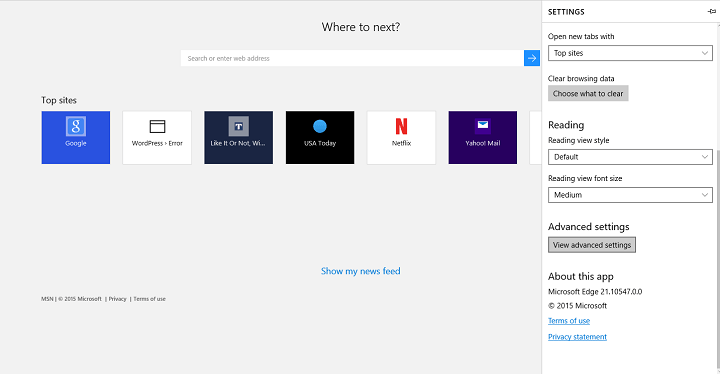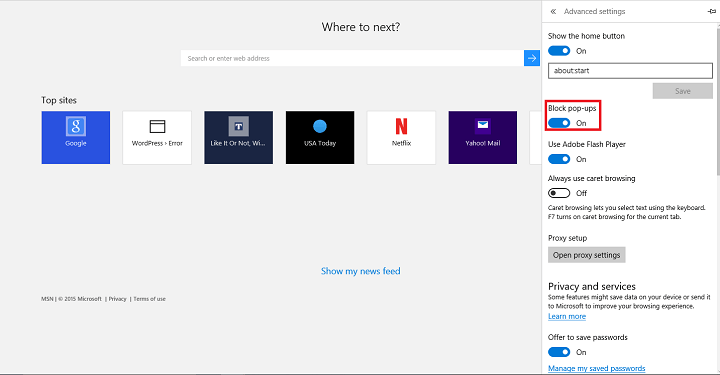Niepożądane reklamy i wyskakujące okienka są obecne na większości stron internetowych i mogą być bardzo denerwujące. Różne przeglądarki mają swój własny sposób na walkę z niechcianymi wyskakującymi oknami i oprogramowaniem reklamowym. W tym artykule pokażemy, jak usunąć te irytujące reklamy w Microsoft Edge.
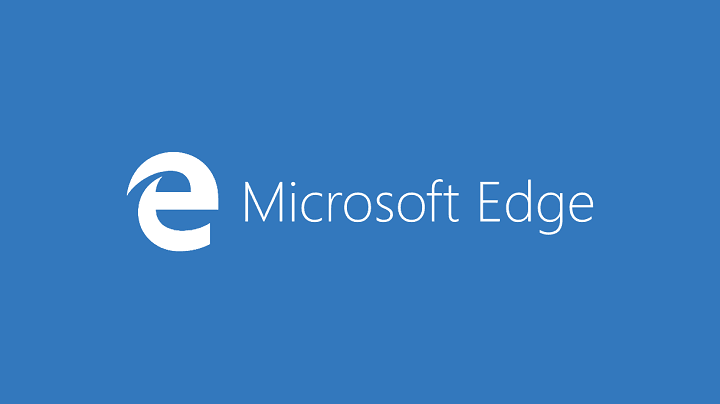
Jak usunąć wyskakujące okienka, adware i reklamy z Microsoft Edge w systemie Windows 10
Zablokuj wyskakujące okienko w Microsoft Edge
Microsoft wie, że różne wyskakujące okienka mogą być denerwujące, dlatego zintegrował opcję blokowania wyskakujących okienek w Microsoft Edge, dzięki czemu nie musisz instalować żadnego programu lub wtyczki innej firmy. Oto jak zablokować wyskakujące okienka w Microsoft Edge za pomocą zaledwie kilku kliknięć:
- Otwórz Microsoft Edge i przejdź do kropkowanego menu
- Przejdź do Ustawień, a następnie do

- Teraz po prostu zaznacz opcję blokowania wyskakujących okienek i możesz zacząć.

Po włączeniu opcji Blokuj wyskakujące okienka irytujące wyskakujące reklamy nie będą Ci już przeszkadzać. Powinieneś jednak wiedzieć, że niektóre witryny używają wyskakujących okienek, takich jak rejestracja w witrynie banku, i że nie będziesz mieć dostępu do tej funkcji, jeśli masz włączoną funkcję blokowania wyskakujących okienek, ale teraz wiesz, jak ją włączyć, więc to nie będzie problem.
Usuń Adware Z Microsoft Edge
Różne paski narzędzi lub niestandardowe wyszukiwarki mogą być równie denerwujące, co wyskakujące okienka, i należy je również usunąć. Te paski narzędzi często są częścią instalacji innego oprogramowania, które faktycznie zainstalowano specjalnie, ale są całkowicie niepotrzebne. Niestety, Microsoft nie ma opcji usuwania adware w Microsoft Edge, więc musisz to zrobić sam. Aby dowiedzieć się, jak usunąć paski narzędzi, oprogramowanie reklamowe i inne crapware, zapoznaj się z naszym artykułem na temat programów typu bloatware, a znajdziesz rozwiązanie.
Usuń reklamy z Microsoft Edge
A teraz coś, co prawdopodobnie najbardziej Cię interesuje, jak całkowicie usunąć reklamy z Microsoft Edge. Większość innych przeglądarek internetowych ma specjalne wtyczki do blokowania reklam i wszystko, co muszą zrobić, to zainstalować te wtyczki, ale Microsoft Edge nie ma takiej wtyczki, więc będziemy musieli znaleźć alternatywne rozwiązanie. Oto, co musisz zrobić, aby zablokować reklamy w Microsoft Edge:
- Pobierz plik HOSTS.ZIP, dostarczony przez winhelp2002.mvps.org
- Wyodrębnij wszystkie pliki z folderu zip w dowolnym miejscu
- Uruchom mvps.bat jako administrator i pozwól procesowi zakończyć się
Spowoduje to automatyczną edycję wszystkich plików hosta, więc nie musisz nic robić ręcznie. Jednak zmodyfikowane pliki HOST mogą powodować powolne ładowanie stron internetowych, co może być równie denerwujące, jak wyświetlanie reklam na stronach internetowych. Na szczęście jest też na to poprawka, po prostu wykonaj następujące kroki:
- Przejdź do wyszukiwania, wpisz regedit i otwórz Edytor rejestru
- Przejdź do następującej ścieżki:
- HKEY_LOCAL_MACHINE \ SYSTEM \ CurrentControlSet \ Services \ Dns \ CacheParameters
- Utwórz nową wartość DWORD „MaxCacheTtl” i ustaw wartość na 1
- Utwórz kolejny nowy DWORD „MaxNegativeCacheTtl” i ustaw wartość na 0
- Zamknij Edytor rejestru i uruchom ponownie komputer
Po przeprowadzeniu drobnych poprawek rejestru wszystkie reklamy powinny być blokowane w przeglądarce Microsoft Edge, a witryny powinny również ładować się normalnie.